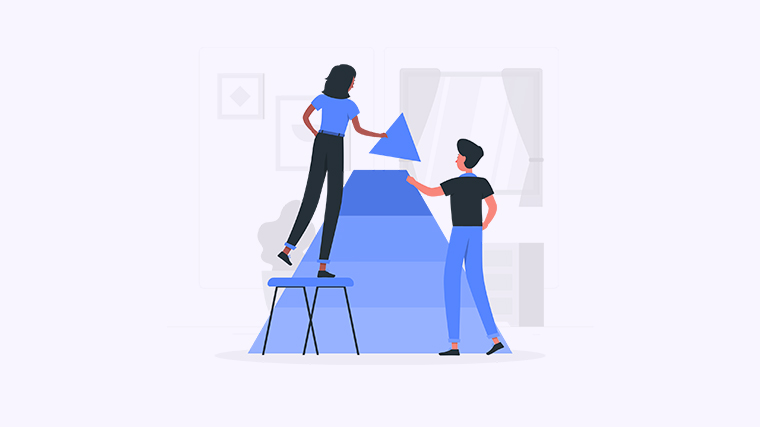
您是否曾遇到需要编辑PDF格式文件的情况?PDF文件在日常工作和学习中广泛使用,但很多人对于如何编辑PDF格式文件感到困惑。不用担心!本文将为您详细介绍几种简便的PDF编辑方法,让您轻松解决PDF编辑问题,提高工作和学习效率!
方法一:使用Adobe Acrobat Pro编辑PDF
Adobe Acrobat Pro是一款功能强大的PDF编辑工具,可以满足您对PDF文件的各种编辑需求。以下是使用Adobe Acrobat Pro编辑PDF的步骤:
- 打开Adobe Acrobat Pro软件。
- 在菜单栏中选择"文件",然后点击"打开"以选择您要编辑的PDF文件。
- 在右侧的工具栏中选择"编辑PDF",您可以进行各种编辑操作,如修改文本、插入图片、添加水印等。
- 编辑完成后,点击"文件",选择"保存"以保存您的编辑结果。
使用Adobe Acrobat Pro编辑PDF文件,您可以轻松实现几乎所有的PDF编辑需求。
方法二:使用在线PDF编辑工具
除了使用软件,您还可以使用在线PDF编辑工具进行PDF编辑。以下是使用在线PDF编辑工具的步骤:
- 选择一款可信赖的在线PDF编辑工具,例如PDFescape、Smallpdf等。
- 打开选择的在线PDF编辑工具的网站。
- 点击"上传"或"选择文件"按钮,选择您要编辑的PDF文件。
- 在编辑界面中,您可以进行各种操作,如添加文本、划重点、删除页面等。
- 编辑完成后,点击"保存"或"下载"按钮以保存您的编辑结果。
在线PDF编辑工具通常操作简便,无需下载软件即可快速编辑PDF文件。
方法三:转换PDF为可编辑格式
如果您需要对PDF文件进行大量编辑操作,转换PDF为可编辑格式是一个不错的选择。以下是使用Adobe Acrobat Pro将PDF转换为Word格式的步骤:
- 打开Adobe Acrobat Pro软件。
- 在菜单栏中选择"文件",然后点击"打开"以选择您要转换的PDF文件。
- 在右侧的工具栏中选择"导出PDF",然后点击"到Word"。
- 选择保存位置,并点击"保存"。
转换完成后,您可以使用Microsoft Word或其他文本编辑软件对文件进行编辑,然后将其另存为PDF格式。
以上是几种常见的PDF编辑方法,希望能帮助您解决PDF编辑问题!如果您有其他更好的解决方案或遇到任何问题,请与我们分享,欢迎留言讨论!